Yhteenveto
Kuinka poistaa evästeet Macista? Tämä artikkeli kattaa kaksi tapaa auttaa evästeiden poistamisessa Macista, mukaan lukien Safari-evästeet, Chrome-evästeet, Firefox-evästeet ja Opera-evästeet.
Yhteenveto
Kuinka poistaa evästeet Macista? Tämä artikkeli kattaa kaksi tapaa auttaa evästeiden poistamisessa Macista, mukaan lukien Safari-evästeet, Chrome-evästeet, Firefox-evästeet ja Opera-evästeet.
Lähes jokainen Mac-käyttäjä on kuullut sanasta "eväste", mutta kaikki eivät ymmärrä selvästi, mitä evästeet ovat ja miksi ne pitäisi poistaa. Eväste on yksinkertaisesti sanottuna tietoa. Aina kun vierailet asianmukaisella verkkosivustolla, selaimesi lähettää sille evästeitä, jotka sisältävät käyttäjätunnuksia, salasanoja, asetuksia, tilastotietoja ja muuta tietoa, jotta se voi tunnistaa sinut käyttäjäksi, kun jatkat.
Useimmiten evästeiden käyttäminen voi olla melko turhaa. Suuri määrä evästeitä voi viedä levytilaa, ja se saattaa vuotaa yksityisyytesi, jos salasanan evästeet on tallennettu. Siksi suosittelemme, että poistat evästeet Macista säännöllisesti. Seuraava viesti näyttää kuinka poistaa evästeet Macista neljällä tavalla.

Evästeiden poistaminen Macista
Evästeiden poistaminen yksitellen voi olla vaivaa, varsinkin jos käytät useita selaimia. Tässä tapauksessa voit käyttää ammattilaista Mac Cleaner työkalu. Sen avulla voit tyhjennä evästeet välimuistitiedostoilla, kirjautumiset ja asetukset kaikille selaimille (Safari, Firefox, Chrome ja Opera) yhdellä napsautuksella.
Tärkeimmät ominaisuudet:
Lataa nyt ilmaiseksi Mac Cleaner ja seuraavien vaiheiden avulla opit poistamaan evästeet Macista.
Vaihe 1Käynnistä Mac Cleaner
Lataa Mac Cleaner ja käynnistä ohjelma Macillasi. Kaikki Mac-tietokoneesi perustiedot näkyvät päärajapinnassa.

Vaihe 2Skannaa evästeet Macissa
Valitse vasemmasta paneelista "Roskapostitiedostot" ja napsauta sitten "Skannaa" -painiketta skannataksesi kaikki Mac-tietokoneessa olevat roskatiedostot, evästeet mukaan lukien.

Vaihe 3Poista evästeet Macista
Skannauksen jälkeen voit napsauttaa "Tarkista" -painiketta nähdäksesi skannaustulokset. Poista kaikki Mac-evästeet valitsemalla "Järjestelmälokit", "Sovelluksen välimuisti", "Järjestelmävälimuisti", "Käyttäjälokit" ja napsauttamalla "Puhdista" -painiketta.

Huomautuksia: Voit käyttää hakuominaisuutta nopeasti selaimen evästeiden poistamiseen yksi kerrallaan. Kirjoita esimerkiksi "Safari" tyhjään hakukenttään, ja käyttöliittymä löytää heti sinulle Safari-roskatiedostot, mukaan lukien Safari-evästeet ja välimuisti.

Jos käytät yhtä selainta etkä halua ladata ylimääräistä ohjelmaa, voit yrittää tyhjentää evästeet myös Macista manuaalisesti. Ensin sinun on tunnistettava käyttämäsi selain ja löydettävä sitten tapa poistaa Safari / Chrome / Firefox-evästeet.
1. Avaa Safari Macissa.
2. Napauta "Safari" ja siirry kohtaan "Asetukset"> "Tietosuoja".
3. Valitse "Evästeet ja verkkosivustojen tiedot" -kohdasta Poista kaikki verkkosivustojen tiedot tai napsauta "Tiedot" poistaaksesi evästeet valikoivasti.
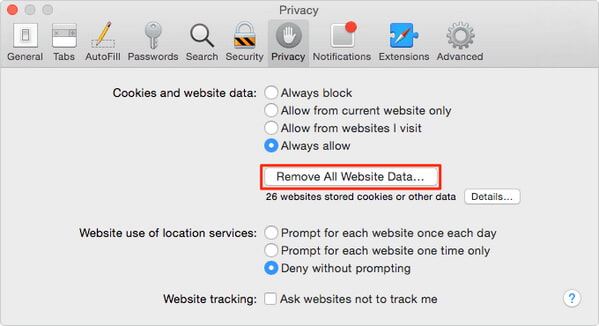
1. Suorita Chrome Macilla.
2. Valitse valikkoriviltä "Historia" ja valitse "Tyhjennä selaustiedot".
3. Valitse "Poista evästeet ja muut sivustot ja laajennustiedot" tai enemmän. Vahvista aika, jonka haluat poistaa evästeet.
4. Napauta "Tyhjennä selaustiedot".

1. Siirry Firefoxiin ja valitse "Historia".
2. Napauta "Tyhjennä viimehistoria".
3. Valitse aikaväli ja poistettavat tiedot, kuten Evästeet ja Välimuisti, ja valitse "Tyhjennä nyt".
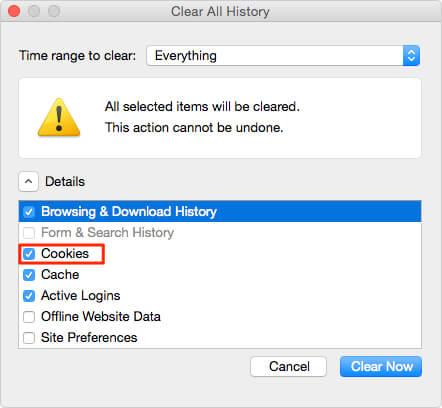
1. Suorita Opera ja valitse valikosta "Historia".
2. Valitse "Näytä kaikki historia" ja siirry kohtaan "Tyhjennä selaustiedot".
3. Valitse aikaväli ja tiedot, kuten evästeet ja muut sivustotiedot, ja napsauta "Tyhjennä selaustiedot".
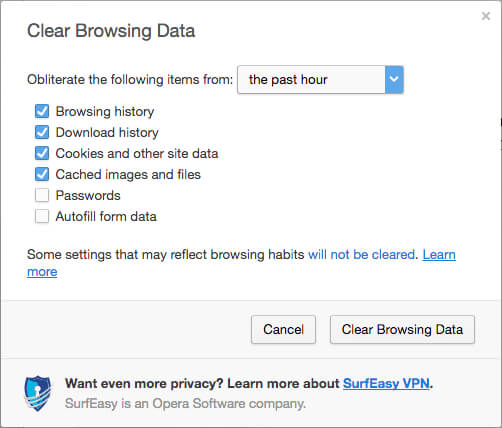
Tässä artikkelissa olemme pääasiassa osoittaneet sinulle kuinka poistaa evästeet Macista. Voit poistaa Safari / Chrome / Firefox / Opera -evästeet Macista manuaalisesti tai valita all-in-one-ratkaisun. Suosittelemme, että lataat ilmaiseksi Mac Cleaner -sovelluksen ja kokeilet tätä menetelmää. Löydät kuinka nopeasti kaikkien evästeiden tyhjentäminen voi olla.